Si en algún momento has recibido correos, SMS, WhatsApps y hasta llamadas en un horario "ilogico", como alguna promoción antes de las 4am como este ejemplo de una publicación en twitter.
@sicsuper quién pone freno a este tipo de publicidad? Este mensaje me llegó a las 3:57 am!!! No se si lo envía @tousjewelry o @Davivienda. Solo sé que es una falta de respeto!! pic.twitter.com/kkITgHZZwZ
— Diana Saray Giraldo (@DianaSaray) April 20, 2023
O que tu jefe te envie un correo a las 6:00am cuando el horario de trabajo inicia a las 9:00am. Y aunque es entendible la molestia de ambos casos y daría mucha rabia que Tous (o quien sea) te levantara a las 3:57am a estas dos personas les falta conocer una de las funcionalidades más interesantes de sus iPhone una funcionalidad lanzada hace ya un par de años y con la que la compañía busca que podamos tener una relación más sana con nuestros dispositivos.
Es la funcionalidad de Enfoques
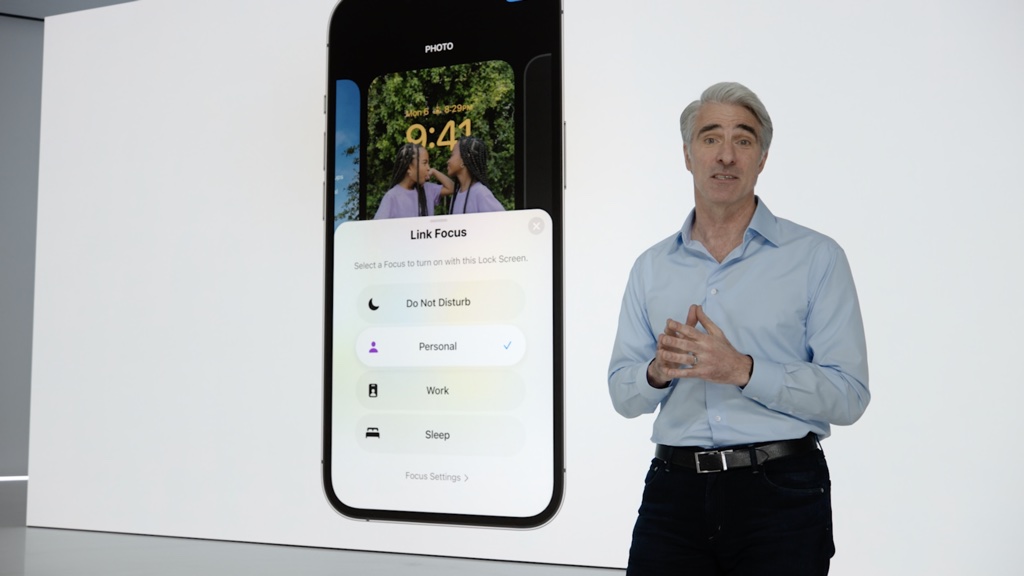
Los Enfoques son la evolución del modo No Molestar. Fueron lanzados con iOS 15 hace ya un par de años y, básicamente, le permiten a los usuarios establecer ciertas restricciones a las notificaciones que nos bombardean constantemente con base en perfiles específicos que se pueden activar manual o automáticamente como el estar en una ubicación predeterminada (por ejemplo, su oficina) o por iniciar una actividad o en una hora específica.
Y es esta la última es la más apropiada para estos dos casos y a todos aquellos que queremos dormir tranquilos o limitar las notificaciones de ciertos temas en horarios específicos: el modo de Enfoque de Sueño.
Está basado en una definición que usted hace de a qué hora quiere despertarse y cuánto tiempo quiere dormir. El sistema, entonces, activará el modo sueño entre dichos horarios silenciando los mensajes y notificaciones que usted recibe y permitiéndole descansar de manera ininterrumpida. Incluso, puede cambiar la pantalla de inicio de su iPhone y de su Apple Watch automáticamente dentro de esos horarios.
“¿Y si [escoja el personaje] tiene una emergencia y me necesita?” Fácil. Usted puede determinar, para cualquiera de los modos de Enfoque, personas que pueden hacer over-ride de las restricciones.
Por ejemplo, puede poner a sus padres, pareja, hijos, hermanos en la lista de “permitidos”. Lo interesante es que el sistema entiende que pueden existir esas emergencias y si usted recibe llamadas repetidas de un mismo número el sistema permitirá que estas le notifiquen. Ah, y si usted y sus contactos usan iMessage y ellos le escriben, podrán ver cuando usted tenga uno de estos enfoques encendidos.
Así que ya saben. Mientras el gobierno regula el envío de SMS pubilicitarios en horarios non-sanctos, mientras WhatsApp nos deja programar el envío de mensajes para horas específicas y mientras la gente aprender a no ser tan imprudente de escribir a deshoras, utilice los Enfoques de su iPhone y viva feliz.
Cómo habilitar el modo de enfoque
- Ve a Configuración > Enfoque.
- Toca una opción de enfoque proporcionada, como No molestar, Personal, Sueño o Trabajo, y toca Personalizar enfoque.
- Configura tu opción de enfoque. Puedes seleccionar las notificaciones permitidas o silenciadas de personas y apps, conectar la pantalla bloqueada o la pantalla de inicio, activar este enfoque automáticamente y agregar filtros de enfoque.
También puedes activar las Notificaciones urgentes de las apps, lo que permite que las apps que no están en tu lista permitida envíen notificaciones marcadas como urgentes.
También puedes activar el enfoque desde el Centro de control. Simplemente, abre el Centro de control del iPhone, mantén presionado el enfoque y, luego, selecciona la opción que quieres activar.
Cuando estableces una opción de enfoque, el ícono aparece en la barra de estado y en la pantalla bloqueada, y tu estado se muestra de forma automática en la app Mensajes. Cuando las personas intenten enviarte un mensaje, verán que silenciaste las notificaciones, pero pueden avisarte si es urgente.
Cuando usas enfoque en un dispositivo, la configuración se aplica de forma automática a todos los dispositivos Apple en los que hayas iniciado sesión con el mismo Apple ID.
Establecer una opción de enfoque personalizada
Si quieres concentrarte en una actividad que no se encuentra entre las opciones que proporciona Enfoque, puedes crear una personalizada.
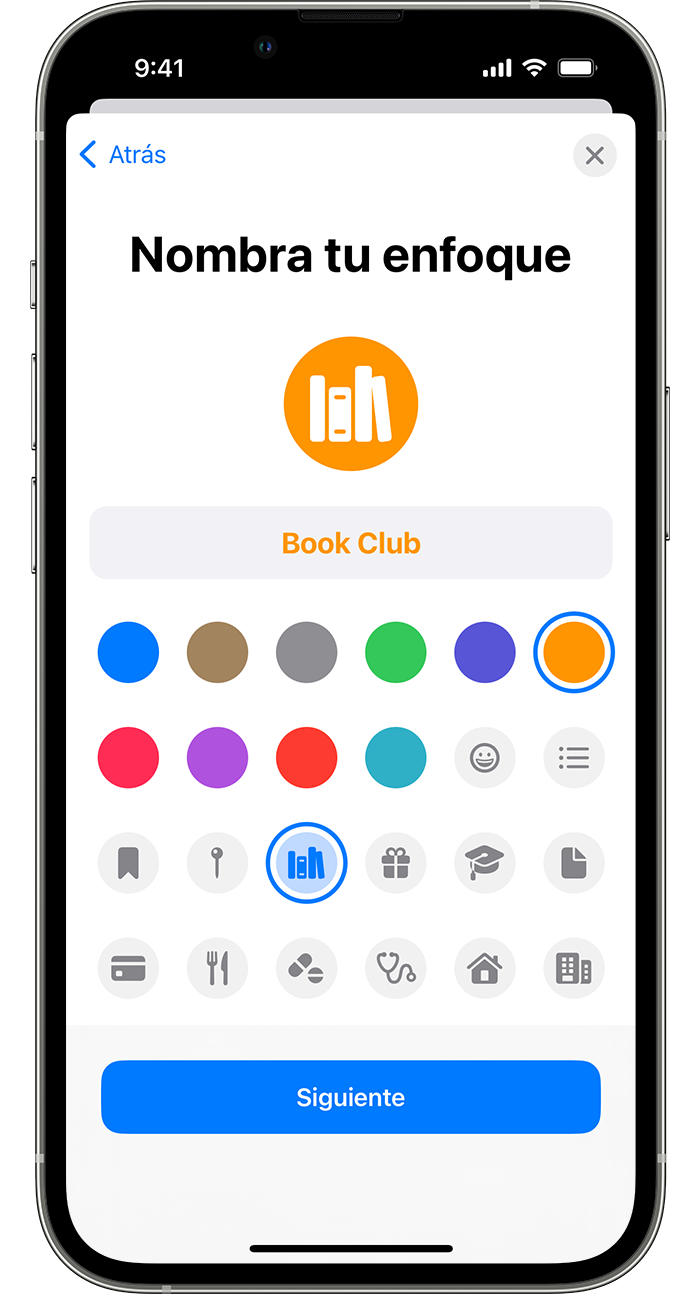
- Ve a Configuración > Enfoque.
- Toca el botón Agregar + y, luego, toca Personalizar o explora otras opciones.
- Ingresa un nombre para tu opción de enfoque.
- Elige un color y un ícono para representar tu opción de enfoque y, luego, toca Siguiente.
- Personaliza las configuraciones de tu opción de enfoque.
Compartir tu estado de enfoque
Cuando configures un enfoque, activa Compartir estado de enfoque para que las apps muestren que tienes las notificaciones silenciadas cuando las personas te envíen un mensaje. Como las apps solo saben que tienes las notificaciones silenciadas pero no qué enfoque activaste, el nombre nunca se comparte. El estado del enfoque se comparte en las apps cuando tienes una opción de enfoque activada y le otorgas el permiso a la app.
- Para activar el estado de enfoque: Ve a Configuración > Enfoque.
- Toca Estado de enfoque.
- Activa Compartir estado de enfoque.
- Selecciona con qué opciones de enfoque se puede compartir que tienes las notificaciones silenciadas.
Conectar las páginas de la pantalla de inicio con el enfoque
Después de configurar el enfoque, puedes silenciar las notificaciones o permitir solo las de las personas y apps que coincidan con tu opción de enfoque. También puedes personalizar una página de la pantalla de inicio que solo tenga apps relacionadas con tu opción de enfoque y hacer que sea la única accesible durante el tiempo que tengas la opción de enfoque activada.
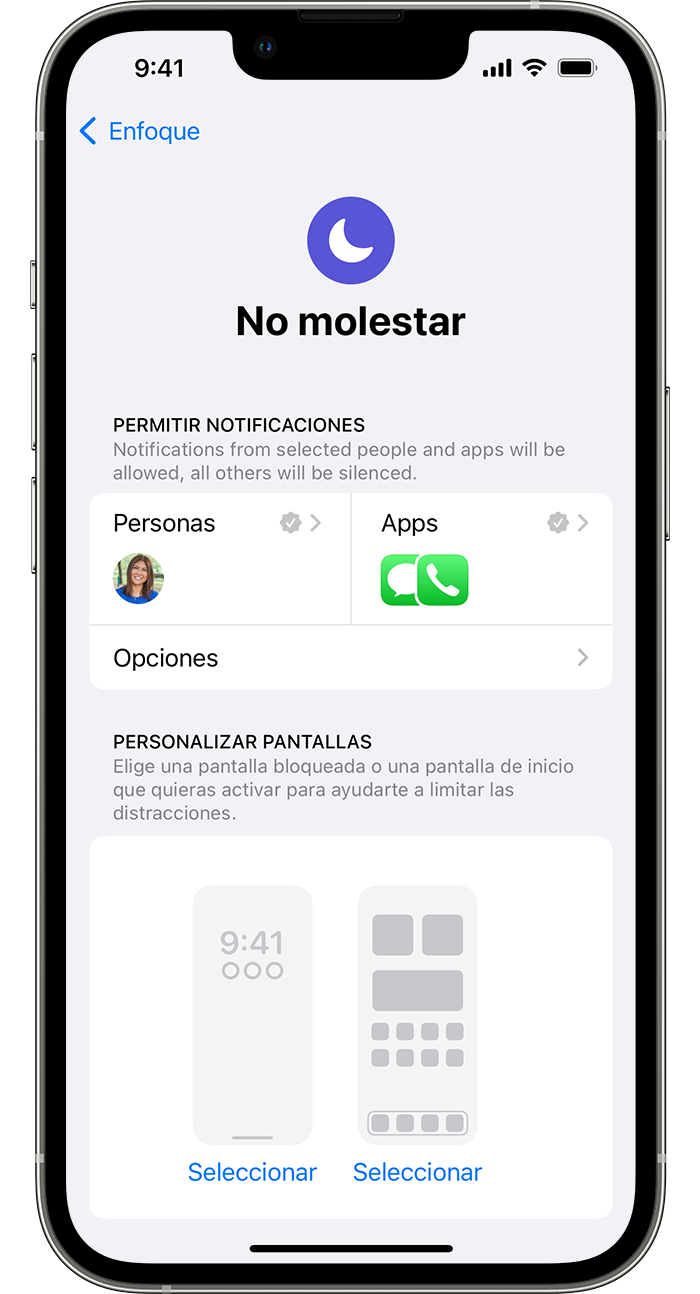
- Ve a Configuración > Enfoque.
- Selecciona la opción de enfoque que quieres personalizar y elige la pantalla de inicio.
- Crea una nueva página de pantalla de inicio, selecciona una página de pantalla de inicio existente o selecciona varias páginas que quieras conectar con esta opción de enfoque.
- Toca OK.
Desde aquí, también puedes tocar Opciones y activar Ocultar globos de notificaciones, que evita que se te muestren las notificaciones en las apps de la pantalla de inicio.
Conectar la pantalla bloqueada con el enfoque
- Ve a Configuración > Enfoque.
- Selecciona la opción de enfoque que quieres personalizar y elige la pantalla bloqueada.
- Crea una nueva pantalla bloqueada, selecciona una pantalla bloqueada existente o selecciona varias pantallas bloqueadas que quieras conectar con esta opción de enfoque.
- Toca Listo.
Agregar un horario o automatización
Puedes programar una opción de enfoque para que se active en determinados momentos, cuando te encuentres en una ubicación en particular o cuando abras apps específicas.
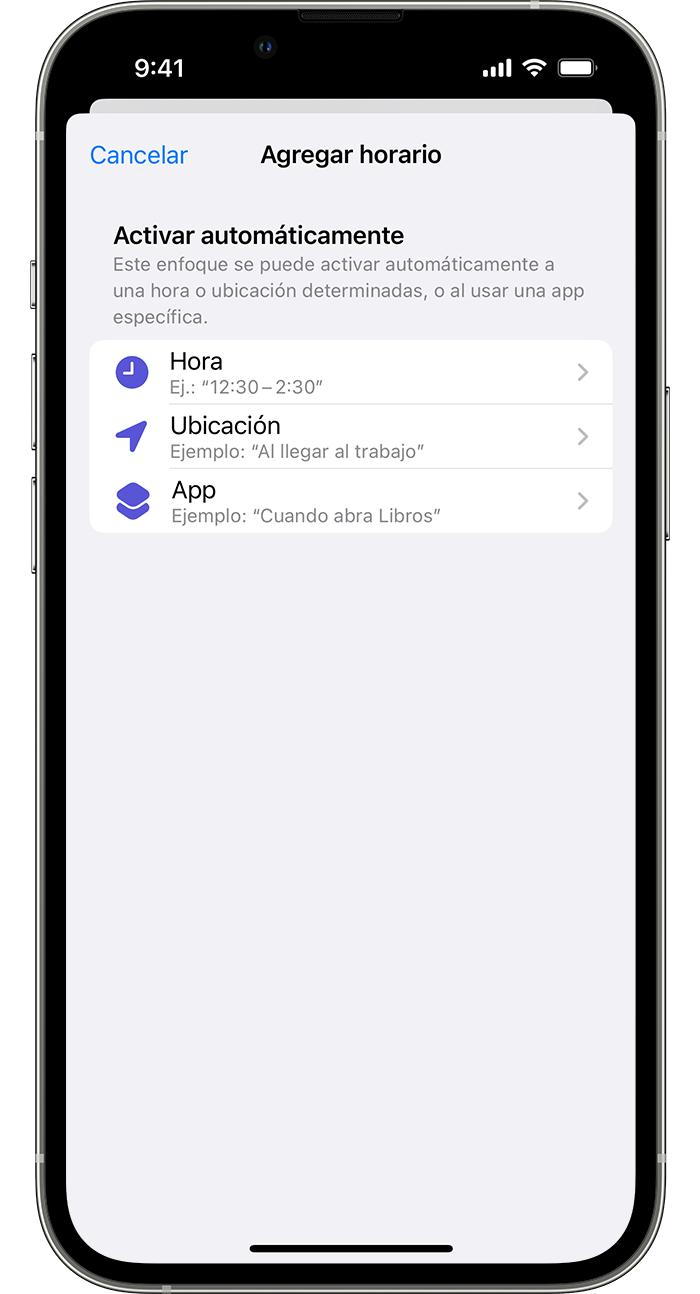
- Para establecer una programación según horarios, ubicaciones o apps en particular, sigue estos pasos: Ve a Configuración > Enfoque y toca la opción de enfoque que quieres programar.
- En Activar automáticamente, presiona Agregar horario.
- Elige cuándo quieres que ocurra la automatización y, luego, sigue las indicaciones en pantalla.
Para usar la activación inteligente, que aplicará de forma automática tu opción de enfoque en momentos relevantes a lo largo del día, sigue estos pasos:
- Ve a Configuración > Enfoque y luego toca la opción de enfoque que quieres activar de forma automática.
- Toca Activación inteligente.
- Activa la opción.
Esta función activa de forma automática la opción de enfoque en momentos relevantes durante el día de acuerdo con tu ubicación, la hora y el uso de apps.
Agregar filtros de enfoque
Cuando configures un enfoque, puedes agregar filtros para apps que determinan qué información se mostrará en las apps cuando el enfoque esté activado. Por ejemplo, puedes mostrar tu calendario de trabajo solo cuando la opción de enfoque Trabajo está activada.
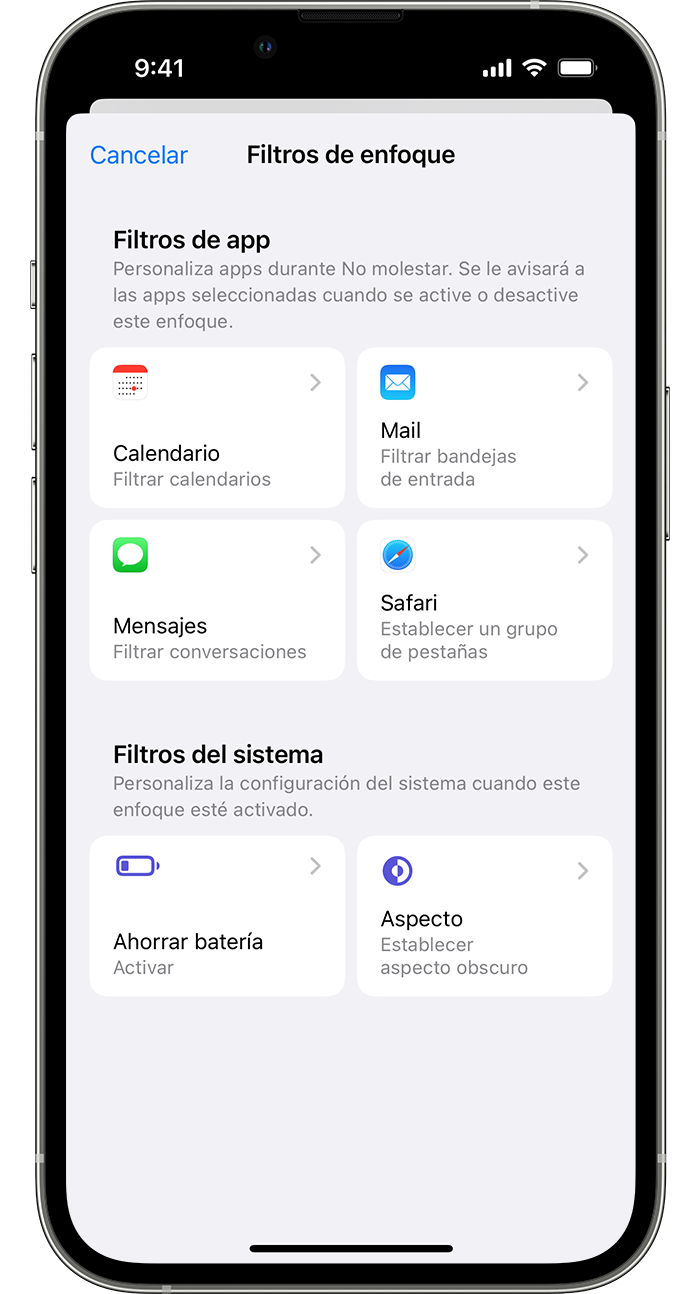
- Ve a Configuración > Enfoque y toca el enfoque al que quieres agregar filtros.
- Desplázate hacia abajo hasta Filtros de enfoque y toca Agregar filtro.
- Toca una app y selecciona la información que quieres ver de esa app mientras el enfoque está activado.
- Toca Agregar.
También puedes usar filtros del sistema para activar la configuración del sistema, como el Modo oscuro y el modo Ahorrar batería, cuando un enfoque está activado.
Permitir notificaciones urgentes
Cuando estableces una opción de enfoque por primera vez, puedes activar las Notificaciones urgentes para permitir que las personas y las apps te notifiquen de inmediato, incluso cuando tienes una opción de enfoque activada.
- Ve a Configuración > Enfoque.
- Selecciona la opción de enfoque y, luego, toca Apps en Notificaciones permitidas.
- Activa las Notificaciones urgentes.
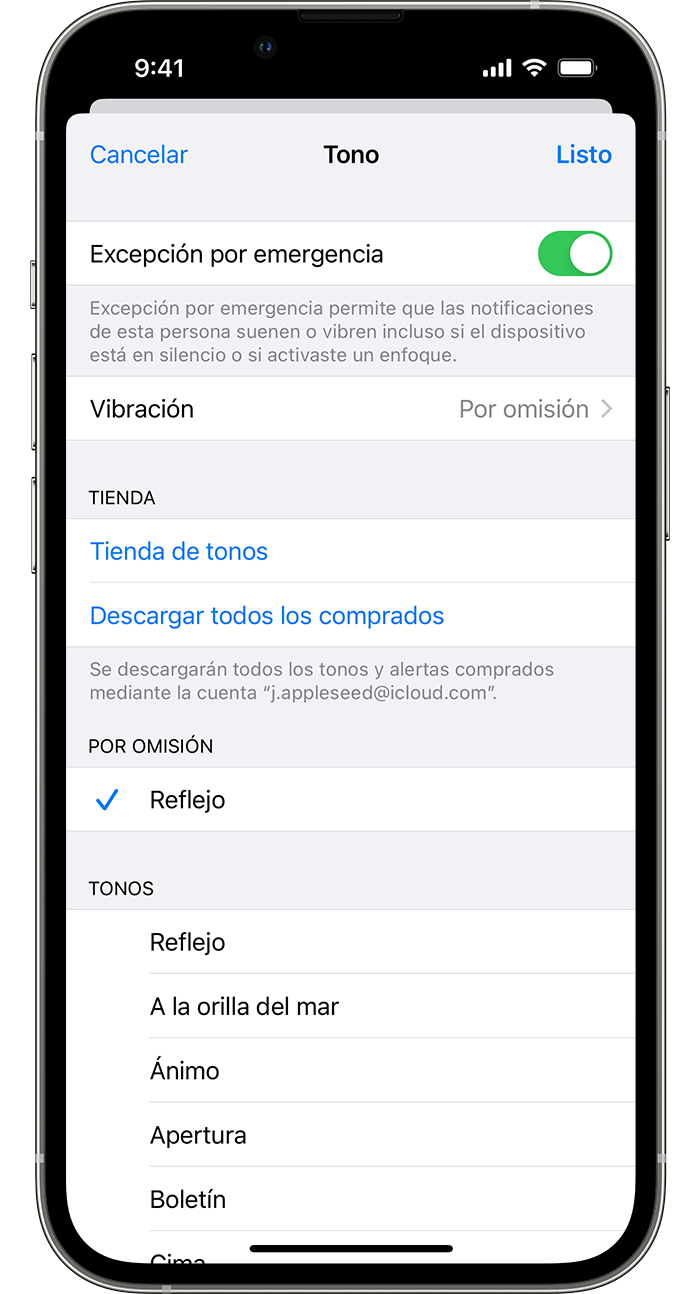
También puedes permitir que ciertos contactos se comuniquen contigo en caso de una emergencia, incluso si tienes una opción de enfoque activada.
- Abre Contactos y selecciona un contacto.
- Toca Editar, Tono de llamada o Tono de SMS y, luego, activa la opción Excepción por emergencia.
- Toca Listo.

Fuente: Techcetera
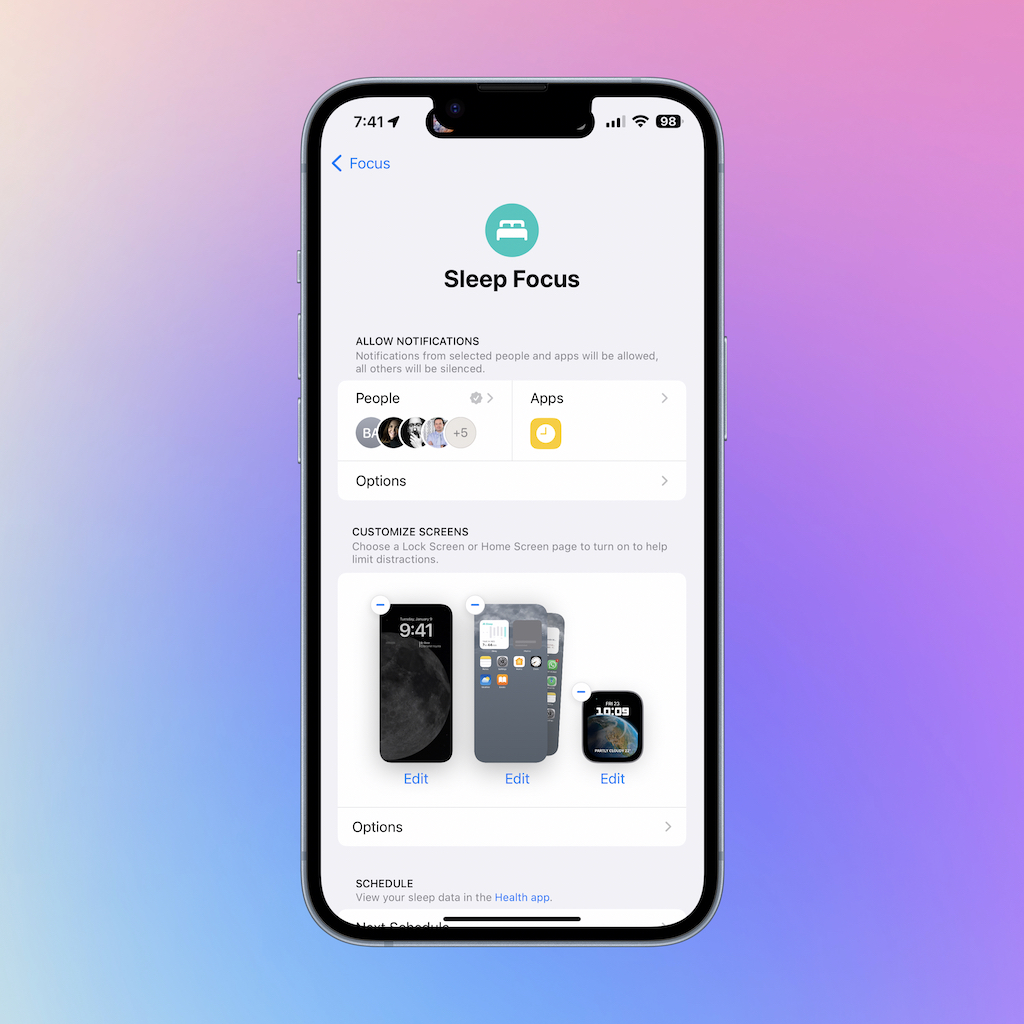
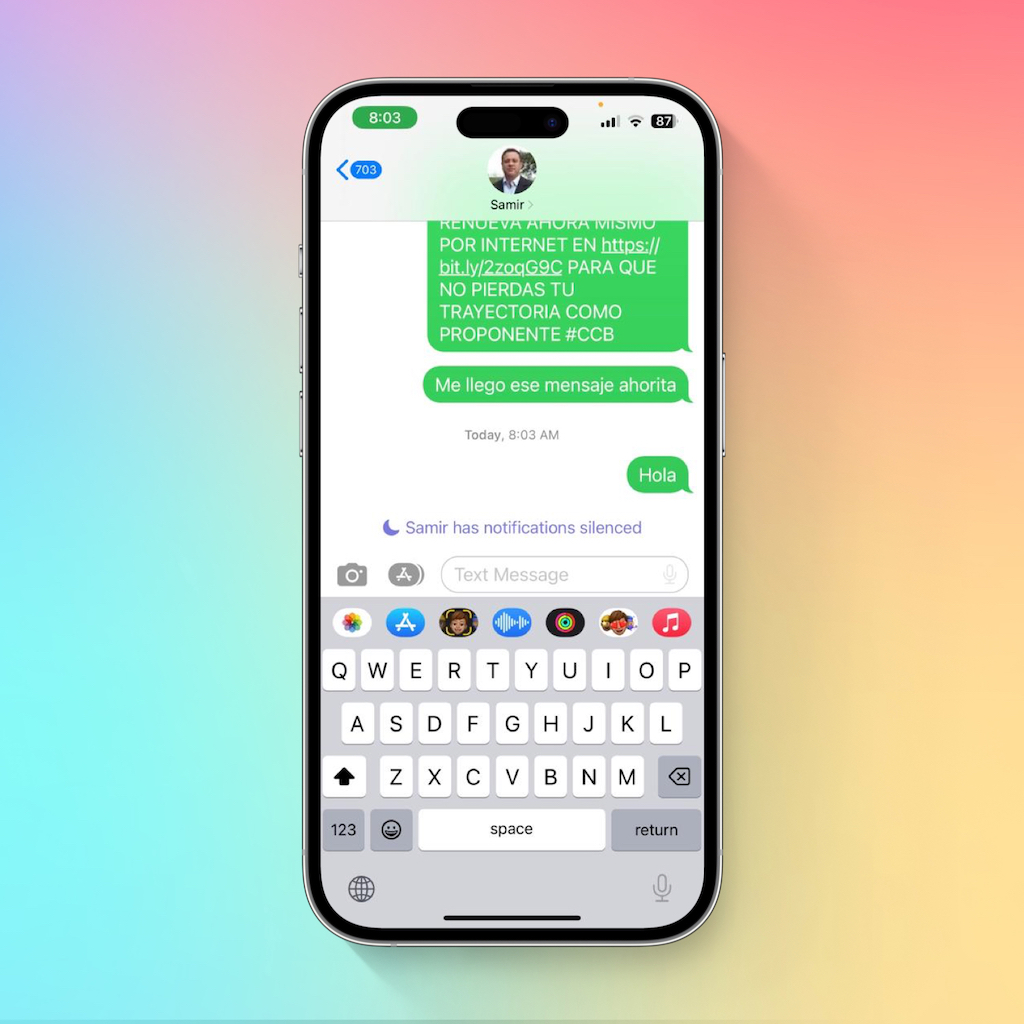
No hay comentarios:
Publicar un comentario